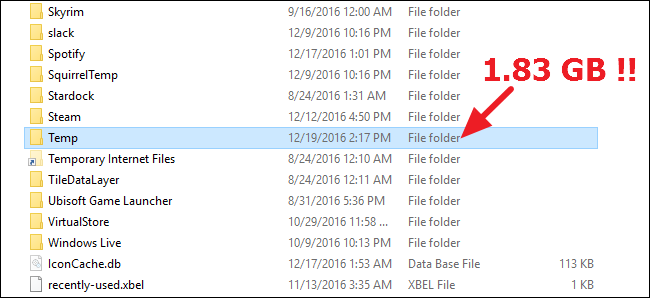
Si vous essayez d'économiser de l'espace sur votre lecteur système (par exemple, si vous disposez d'un lecteur SSD insuffisant d'espace), il est logique de transférer les fichiers temporaires de Windows sur un autre disque dur. Voici comment le faire.
Si vous avez un petit disque SSD, c’est bien de pouvoirlibérez autant d’espace que possible. Nous avons déjà vu comment déplacer vos dossiers personnels sur un autre lecteur et comment déplacer votre dossier OneDrive (ou dossier Dropbox), mais le dossier temporaire Windows peut également être un gros consommateur d’espace. Bien sûr, vous pouvez le vider, mais il va simplement remplir à nouveau. La bonne nouvelle est que le dossier temporaire est facile à déplacer de votre disque système vers un disque de stockage plus grand et que cela n’a aucune incidence sur les performances.
Appuyez sur Démarrer, tapez «système», puis appuyez sur Entrée ou cliquez sur le résultat.

Dans la fenêtre Système, cliquez sur le lien «Paramètres système avancés».

Dans la fenêtre Propriétés système, sous l'onglet «Avancé», cliquez sur le bouton «Variables environnementales».

Dans la fenêtre Variables d'environnement, le hautLa boîte affiche les variables utilisateur. Deux de ces variables, TEMP et TMP, sont utilisées par Windows et d'autres applications pour stocker des fichiers dans un dossier temporaire. Notez que ces variables sont spécifiques à l’utilisateur actuellement connecté. Par conséquent, si vous avez plusieurs comptes d’utilisateur sur le PC, vous devrez vous connecter en tant qu’utilisateur et apporter ces modifications. Sélectionnez la variable TEMP puis cliquez sur le bouton “Modifier”.

Dans la fenêtre Edit User Variable, entrez un nouveau chemin.pour le dossier TEMP dans la case «Variable value». Alternativement, vous pouvez cliquer sur le bouton “Browse Directory” pour naviguer vers l'emplacement souhaité. Si vous utilisez la méthode de navigation, veillez simplement à créer le dossier TEMP à l’emplacement de votre choix, puis à le sélectionner. Lorsque vous avez sélectionné le nouvel emplacement, cliquez sur «OK».

Maintenant, vous devrez revenir en arrière et répéter ces mêmesétapes pour changer l’emplacement de la variable TMP afin qu’il pointe vers le même nouvel emplacement. Lorsque vous avez terminé, vous pouvez également fermer les fenêtres Variables d'environnement et Propriétés système. Vous devrez redémarrer votre PC pour que Windows commence à utiliser les nouveaux emplacements spécifiés pour les fichiers temporaires. Vous pouvez toujours vérifier que les modifications sont bloquées en retournant à la fenêtre Variables d'environnement et en vous assurant que le nouvel emplacement est répertorié.








